- Suhteen laskeminen Excel-kaavassa
- Miten suhde lasketaan Excelissä?
- #1 – Yksinkertainen jakofunktio
- Esimerkki yksinkertaisesta jakofunktiosta
- #2 – GCD-funktio
- Esimerkki GCD-funktiosta
- #3 – SUBSTITUTE- ja TEXT-funktio
- Esimerkki SUBSTITUTE- ja Teksti-funktion käytöstä
- #4 – ROUND-funktio
- Esimerkki pyöristysfunktiosta
- Mitä pitää muistaa, kun lasket suhdelukua Excel-kaavalla
- Suositellut artikkelit
Suhteen laskeminen Excel-kaavassa
Suhteessa verrataan yleensä arvoja. Se auttaa meitä kertomaan, kuinka paljon yksi arvo on pienempi tai suurempi kuin toinen arvo. Matematiikassa suhdeluku on eräänlainen kahden arvon välinen suhde, joka osoittaa, kuinka monta kertaa ensimmäinen arvo sisältää toisen arvon.
Se auttaa määrittelemään kahden eri arvon tai asian vertailun.
Excelissä ei ole erityistä funktiota suhdeluvun laskemiseen. Suhteen laskemiseen excel-kaavassa on neljä funktiota, joita voidaan käyttää tarpeen mukaan.
Seuraavat ovat funktioita, joilla voidaan laskea suhde excel-kaavassa
- Simppeli jakomenetelmä.
- GCD-funktio.
- SUBSTITUTE- ja TEXT-funktio.
- Käytetään ROUND-funktiota.
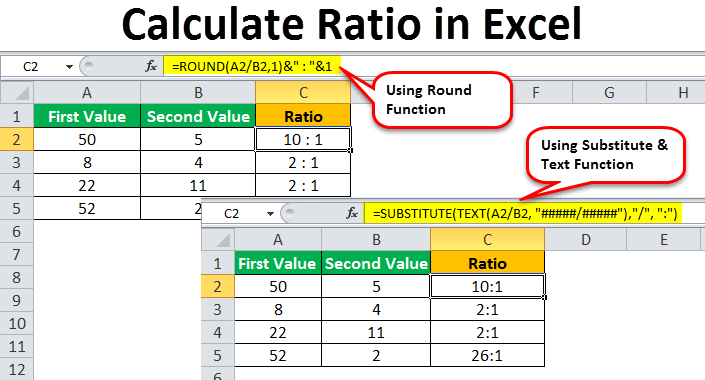
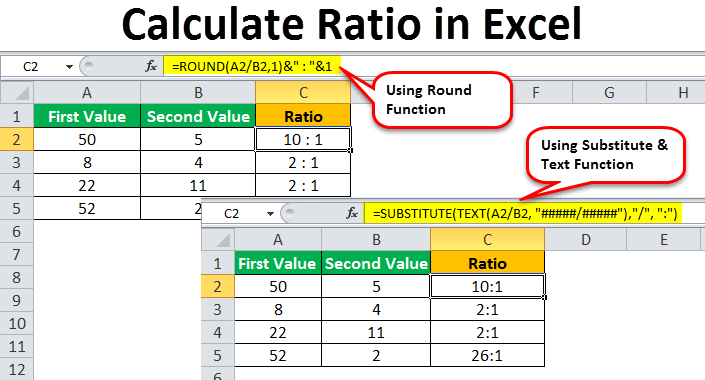
Miten suhde lasketaan Excelissä?
Oppikaamme, miten suhde lasketaan Excelin kaavassa muutaman esimerkin avulla jokaisesta funktiosta.
#1 – Yksinkertainen jakofunktio
Yksinkertaisen jakomenetelmän kaava Excelissä:
= arvo1/arvo2 &”:”&”1″
Esimerkki yksinkertaisesta jakofunktiosta
Meillä on dataa, jossa on kaksi arvoa & meidän on laskettava kahden luvun suhde.

4.9 (1,353 arviota) 35+ kurssia | 120+ tuntia | Täysi elinikäinen käyttöoikeus | Valmistumistodistus
Vaiheet suhdeluvun laskemiseen Excel-kaavassa yksinkertaisen jakofunktion avulla on esitetty alla:
- Tieto, jossa on kaksi arvoa, kuten alla on esitetty:


- Valitse nyt solu, johon haluat annettujen arvojen suhteen, kuten alla on esitetty.


- Käytä nyt Yksinkertainen jaa -toimintoa laskeaksesi suhdeluvun seuraavasti: =ensimmäinen arvo / toinen arvo&” : ” & ”1”.
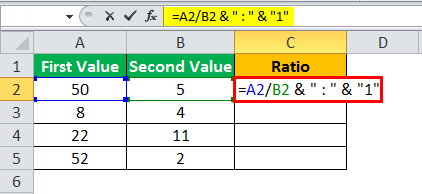
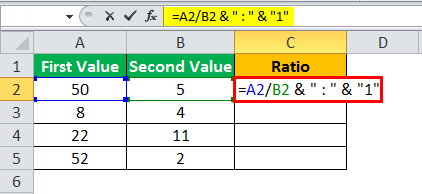
- Paina Enter-painiketta nähdäksesi tuloksen Yksinkertainen jaa -toiminnon käytön jälkeen.
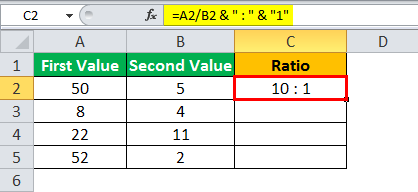
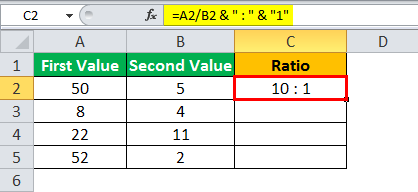
- Taivuta nyt funktio alla oleviin soluihin laskeaksesi täydellisten tietojen suhdeluvun ja löydä tulos alla olevan mukaisesti.
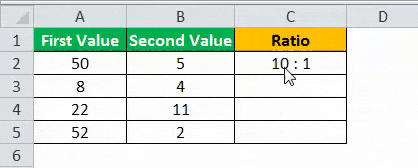
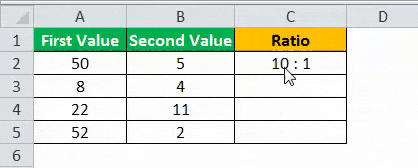
#2 – GCD-funktio
GCD-funktion kaava:
= arvo1 / GCD (arvo1, arvo2) &”:”& arvo2 / GCD (arvo1, arvo2)
Esimerkki GCD-funktiosta
Meillä on dataa, jossa on kaksi arvoa & meidän on laskettava kahden luvun suhde excelissä.
Vaiheet suhdeluvun laskemiseksi excel-kaavassa GCD-funktion avulla on esitetty alla:
- Data, jossa on kaksi arvoa, kuten alla on esitetty:
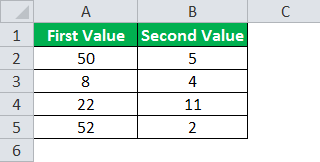
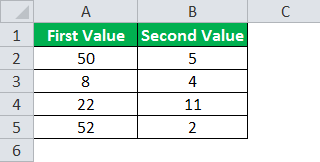
- Lasketaan ensin GCD, jotta se olisi yksinkertaisempi kuin GCD (ensimmäinen arvo, toinen arvo)


- Käytetään nyt GCD-funktiomenetelmää suhdeluvun laskentaan seuraavasti: =ensimmäinen arvo/ GCD (toinen arvo, ensimmäinen arvo, toinen arvo) & ” : ” & toinen arvo/ GCD (ensimmäinen arvo, toinen arvo).
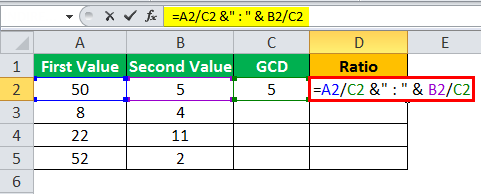
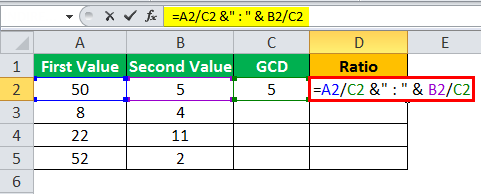
- Paina Enter-näppäintä nähdäksesi tuloksen GCD-toiminnon käytön jälkeen.
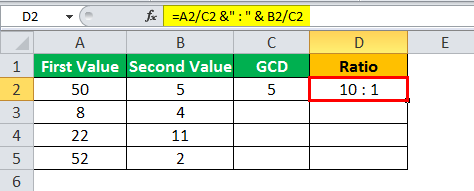
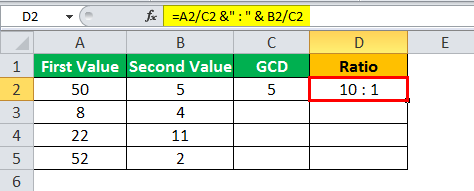
- Vetäkää nyt molemmat funktiot alla oleviin soluihin, jotta voitte laskea täydellisen datan suhdeluvun, ja löytäkää tulos alla olevan mukaisesti.
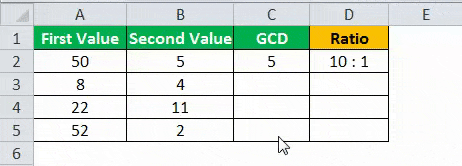
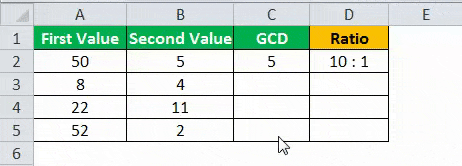
#3 – SUBSTITUTE- ja TEXT-funktio
Kaava, jossa käytetään excelin SUBSTITUTE-funktiota ja excelin Text-funktiota.
= SUBSTITUTE (TEXT (arvo1/arvo2, ”#####/#####”),”/”, ”:”)
Esimerkki SUBSTITUTE- ja Teksti-funktion käytöstä
Meillä on dataa, jossa on kaksi arvoa & meidän on laskettava kahden luvun suhde.
Vaiheet suhdeluvun laskemiseksi SUBSTITUTE- ja TEXT-funktion avulla on esitetty alla:
- Data, jossa on kaksi arvoa, kuten alla on esitetty:


- Valitaan nyt solu, jossa halutaan antaa annettujen arvojen suhdeluku, kuten alla on esitetty.
- Käytä nyt SUBSTITUTE- ja TEXT-toimintoa suhdeluvun laskemiseen seuraavasti: =SUBSTITUTE(TEXT(ensimmäinen arvo / toinen arvo, ”#####/#####”),”/”, ”:”)
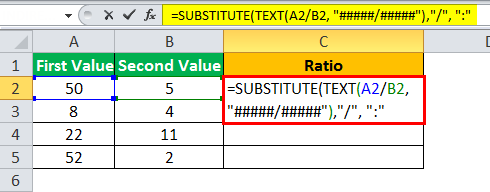
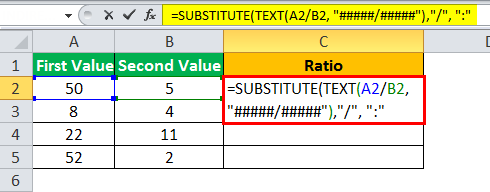
- Paina Enter-näppäintä nähdäksesi SUBSTITUTE- ja TEXT-toiminnon käyttämisen jälkeisen tuloksen.
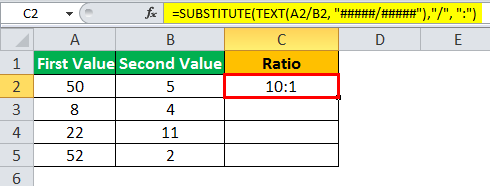
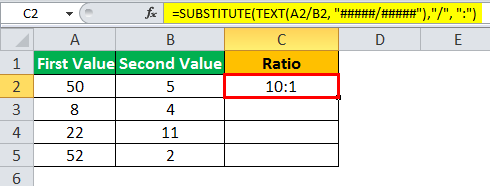
- Vetäkää nyt funktio alla oleviin soluihin laskeaksenne täydellisten tietojen suhdeluvun ja löytääksenne tuloksen alla esitetyllä tavalla.
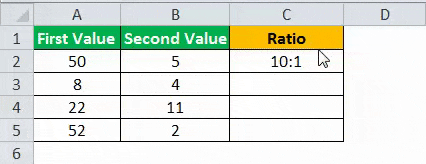
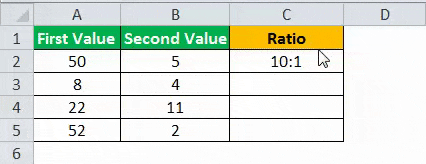
#4 – ROUND-funktio
Ympyröintitoiminnon kaava.
= ROUND (arvo1/arvo2, 1) &”:”& 1
Esimerkki pyöristysfunktiosta
Meillä on dataa, jossa on kaksi arvoa & meidän pitää laskea kahden luvun suhde.
Vaiheet kahden luvun suhteen laskemiseksi ROUND-funktion avulla on esitetty alla:
- Data, jossa on kaksi arvoa, kuten alla on esitetty:


- Valitaan nyt solu, johon halutaan saada annettujen arvojen suhde, kuten alla on esitetty.


- Käytä nyt ROUND-funktiota laskeaksesi suhdeluvun seuraavasti: =ROUND( ensimmäinen arvo / toinen arvo,1)&”:”&1
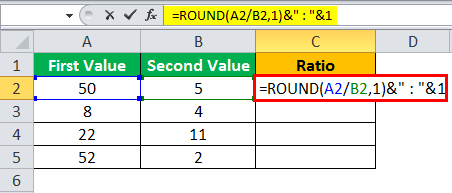
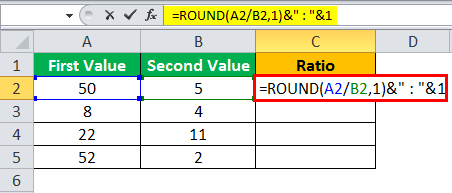
- Paina Enter-painiketta nähdäksesi tuloksen ROUND-funktion käytön jälkeen.
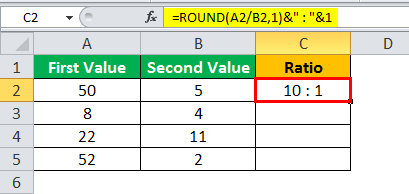
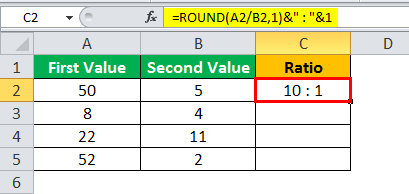
- Vetäkää nyt funktio alla oleviin soluihin, jotta voitte laskea täydellisten tietojen suhteen, ja katsokaa tulos alla olevan mukaisesti.
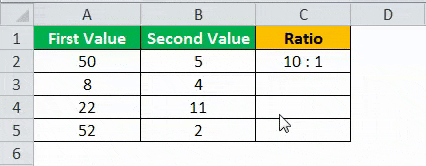
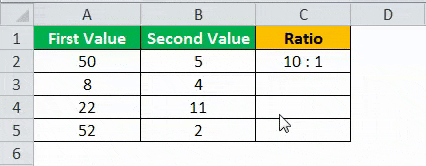
Mitä pitää muistaa, kun lasket suhdelukua Excel-kaavalla
- On oltava numeerisia arvoja, joille haluat laskea suhdeluvun Excelissä.
- Kummankin arvon tulisi olla positiivinen, eikä toinen saisi olla nolla.
- Suhteen laskemiseen ei ole mitään tiettyä funktiota, vaan vaatimuksen mukaan voidaan käyttää mitä tahansa funktiota.
Suositellut artikkelit
Tämä on ollut opas Suhteen laskeminen Excel-kaavassa. Tässä keskustelemme siitä, miten laskea suhde Excelissä käyttämällä 1) yksinkertaista jakofunktiota 2) GCD-funktiota 3) korvaus- ja tekstifunktiota ja 4) pyöristystoimintoa esimerkkien ja ladattavien Excel-mallien avulla. Voit myös katsoa näitä hyödyllisiä funktioita Excelissä –
- Prosenttivirheen laskeminen kaava
- Kerroin Excelissä
- Subtraktiokaava Excelissä
- ”Ei yhtä suuri kuin” Excelissä
- 35+ kurssia
- 120+ tuntia
- Täysi elinikäinen käyttöoikeus
- Todistus valmistumisesta
LISÄÄ LISÄTIETOJA >>